Welkom! In deze handleiding leer je hoe je After Effects CC effectief kunt gebruiken in combinatie met de Adobe Creative Cloud. Je krijgt inzicht in de installatie, het beheren van taalinstellingen en de nieuwe functies die de Creative Cloud biedt. Laten we meteen beginnen!
Belangrijkste bevindingen
- After Effects CC kan dankzij de Creative Cloud snel worden geïnstalleerd en beheerd.
- Je kunt eenvoudig tussen verschillende talen wisselen.
- De Cloud maakt het mogelijk om projecten en bestanden veilig te synchroniseren.
- Eenvoudige integratie van lettertypen en toegang tot ontwerpersgemeenschappen.
Stapsgewijze handleiding
1. Installatie van de Creative Cloud
Om After Effects CC te installeren, begin je met het downloaden van de Adobe Creative Cloud. Als je al een account hebt, kun je de applicatie installeren via de officiële Adobe-website. Mocht je de Creative Cloud nog niet geactiveerd hebben, dan is het ook mogelijk om een 30-dagen proefversie uit te proberen.

Zodra de Creative Cloud is geïnstalleerd, opent de gebruikersinterface die je alle beschikbare apps en nieuws presenteert.
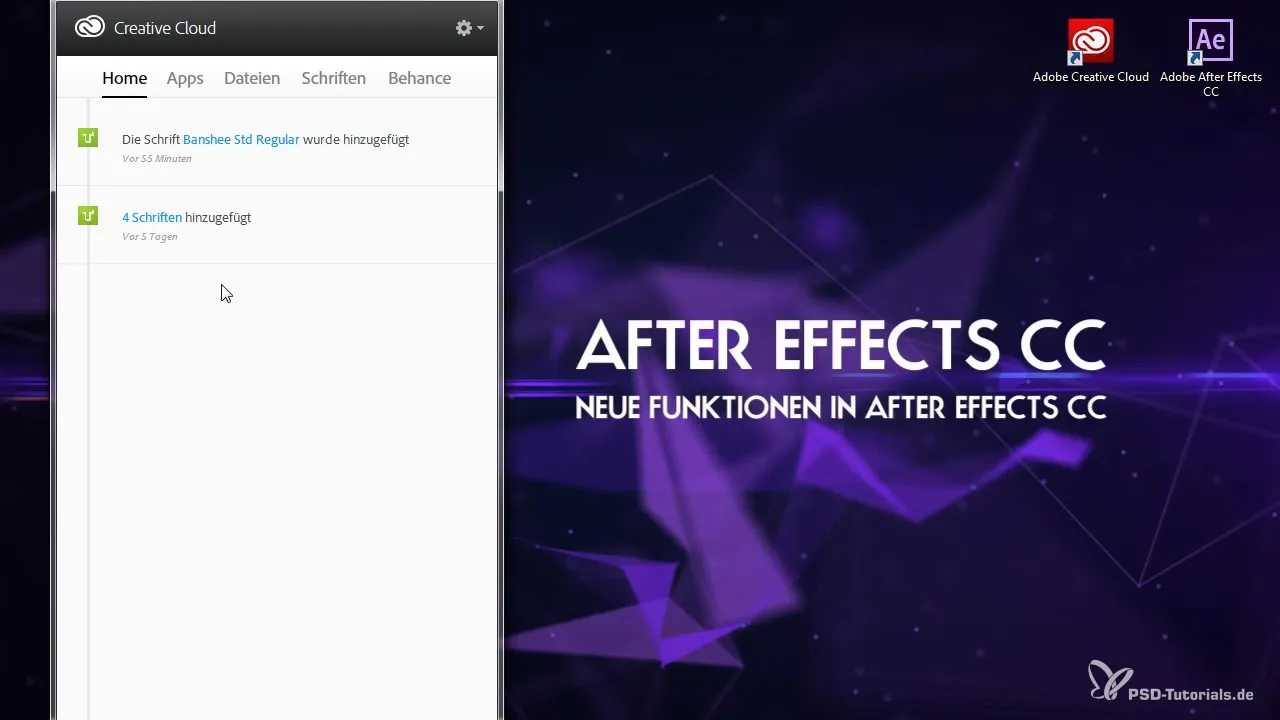
2. Apps downloaden
In de Creative Cloud kun je meerdere programma's installeren. Als je bijvoorbeeld een abonnement hebt voor de Master Collection, staan er veel apps tot je beschikking die je eenvoudig kunt downloaden. In het gedeelte 'Apps' kun je zien of er een update beschikbaar is en deze direct installeren.
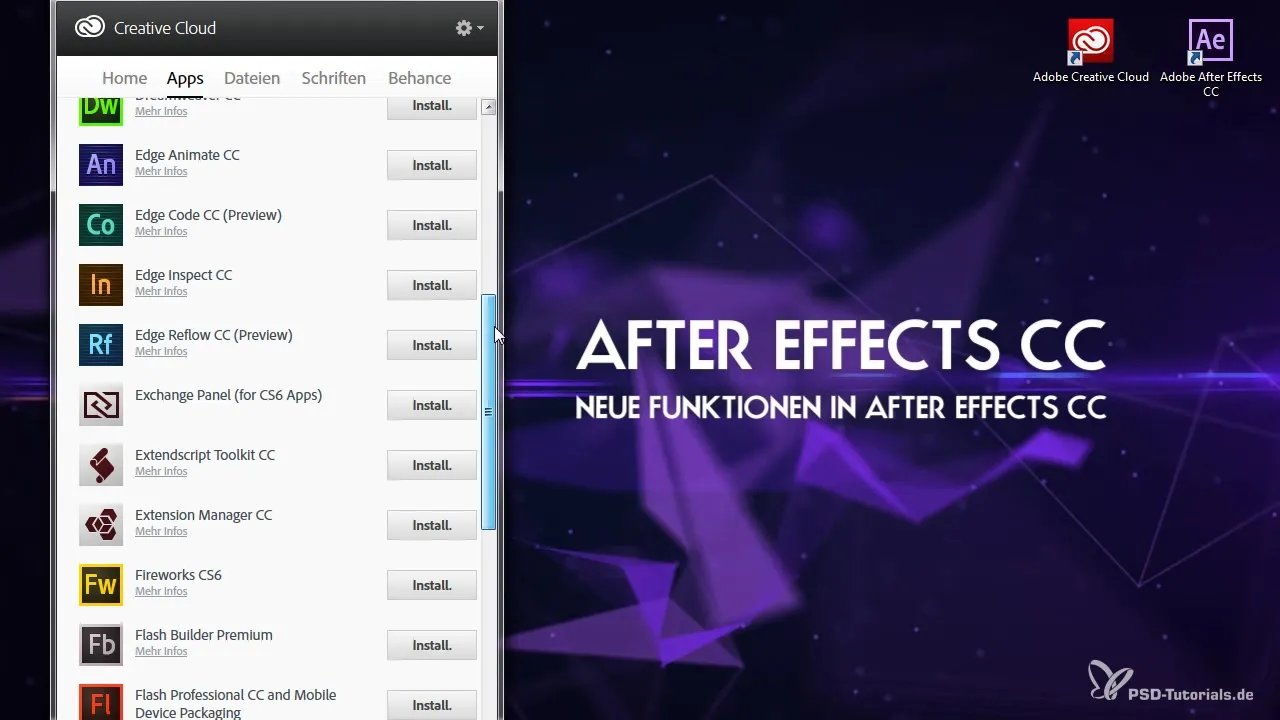
3. Cloud-synchronisatie gebruiken
Een van de beste functies van de Creative Cloud is de mogelijkheid om je projecten te synchroniseren. Werk je aan een project op je laptop en wil je later verder werken op je desktop-pc, dan kun je het bestand eenvoudig naar de Cloud uploaden en op je andere apparaat toegang krijgen.

4. Lettertypen van Adobe synchroniseren
Maak gebruik van de verscheidenheid aan lettertypen die Adobe aanbiedt. Om een lettertype te downloaden, ga je naar het lettertypen-gedeelte en selecteer je de gewenste lettertypen. Klik op het plusteken om de lettertypen voor je desktop te synchroniseren.
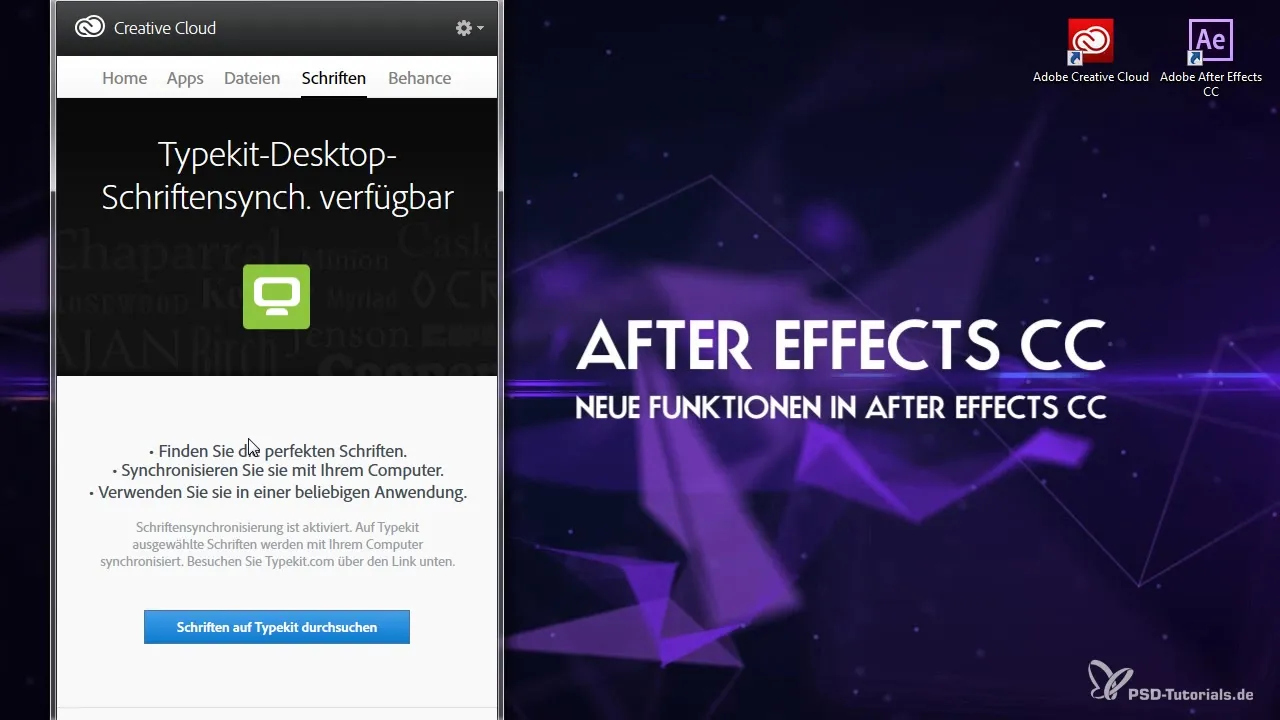
Zodra je het lettertype hebt gesynchroniseerd, is het meteen beschikbaar in After Effects, zonder dat je het programma opnieuw hoeft te starten.
5. Je creatieve portfolio presenteren
Met Adobe Behance kun je je projecten en werken aan een breed publiek presenteren. Upload je projecten en ontvang feedback van andere ontwerpers. Dit is een geweldige manier om geïnspireerd te raken en je werk te verbeteren.
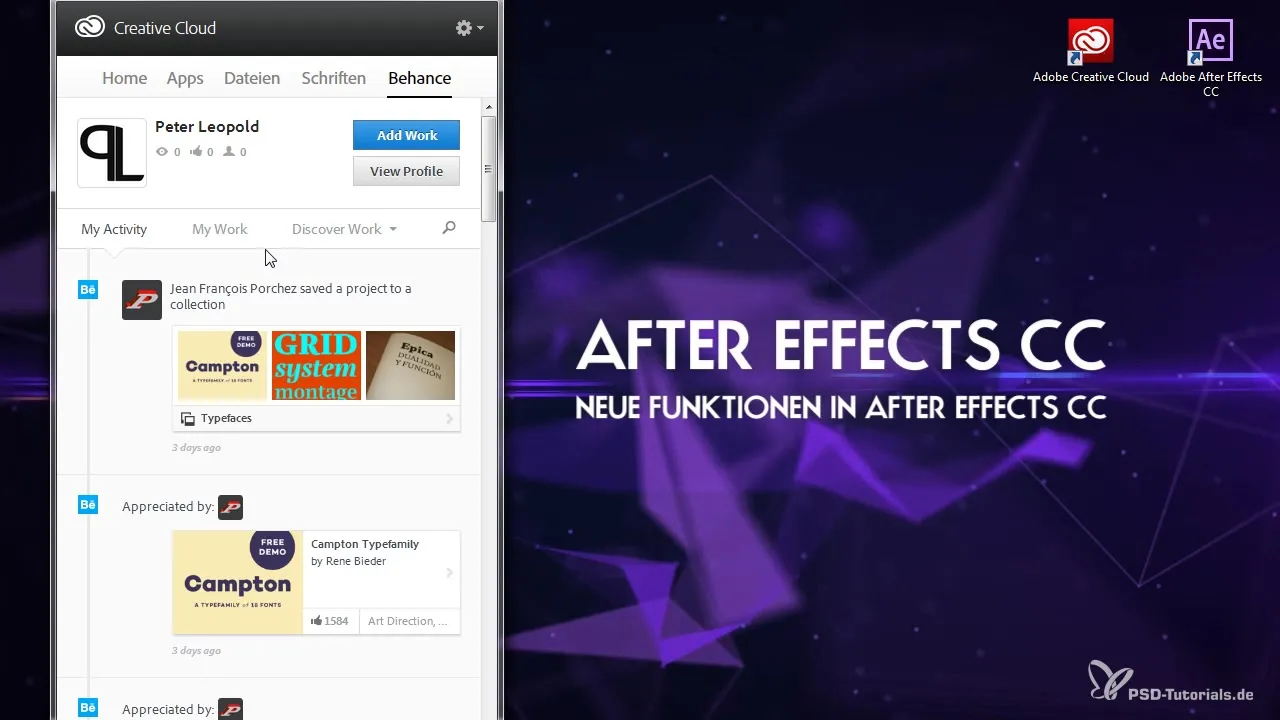
Je kunt een persoonlijk profiel aanmaken om je werk en ervaringen weer te geven en tegelijkertijd nieuwe contacten te leggen in de creatieve gemeenschap.
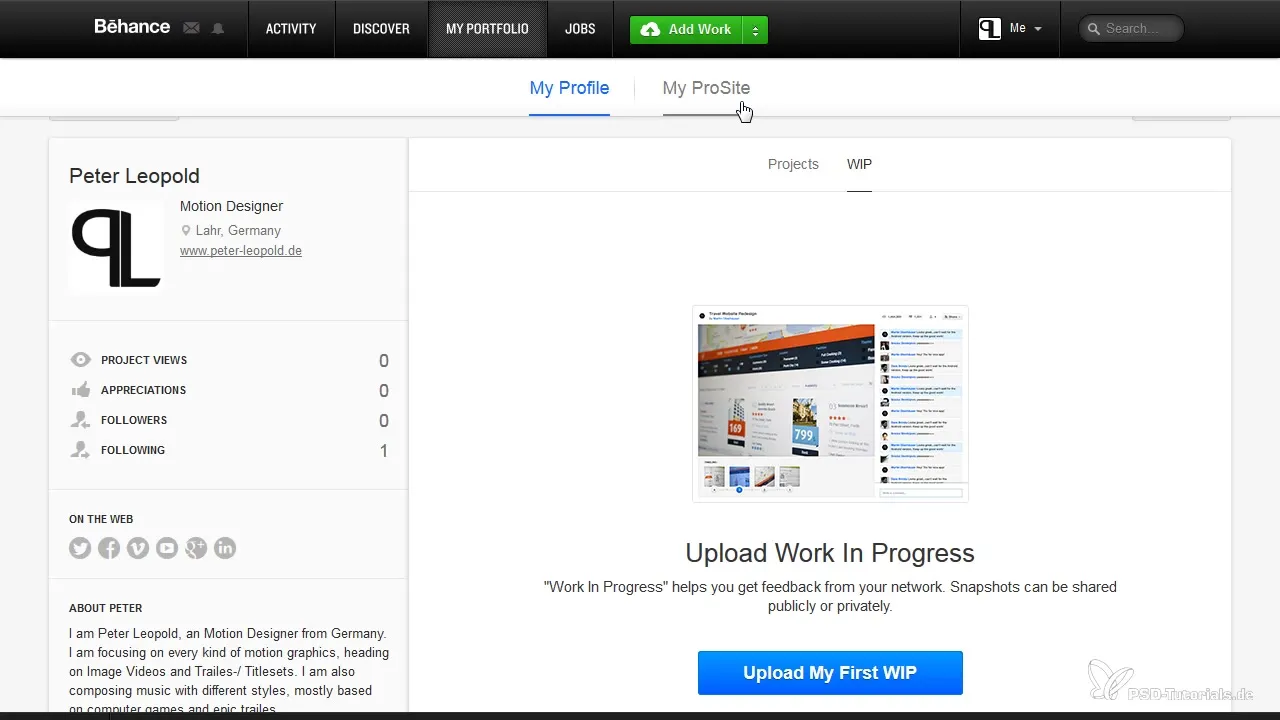
6. Taalinstellingen wijzigen
Een andere nuttige functie is meertaligheid. Je kunt de taal van de apps eenvoudig wijzigen. Ga naar de instellingen in de Creative Cloud en kies de gewenste taal.
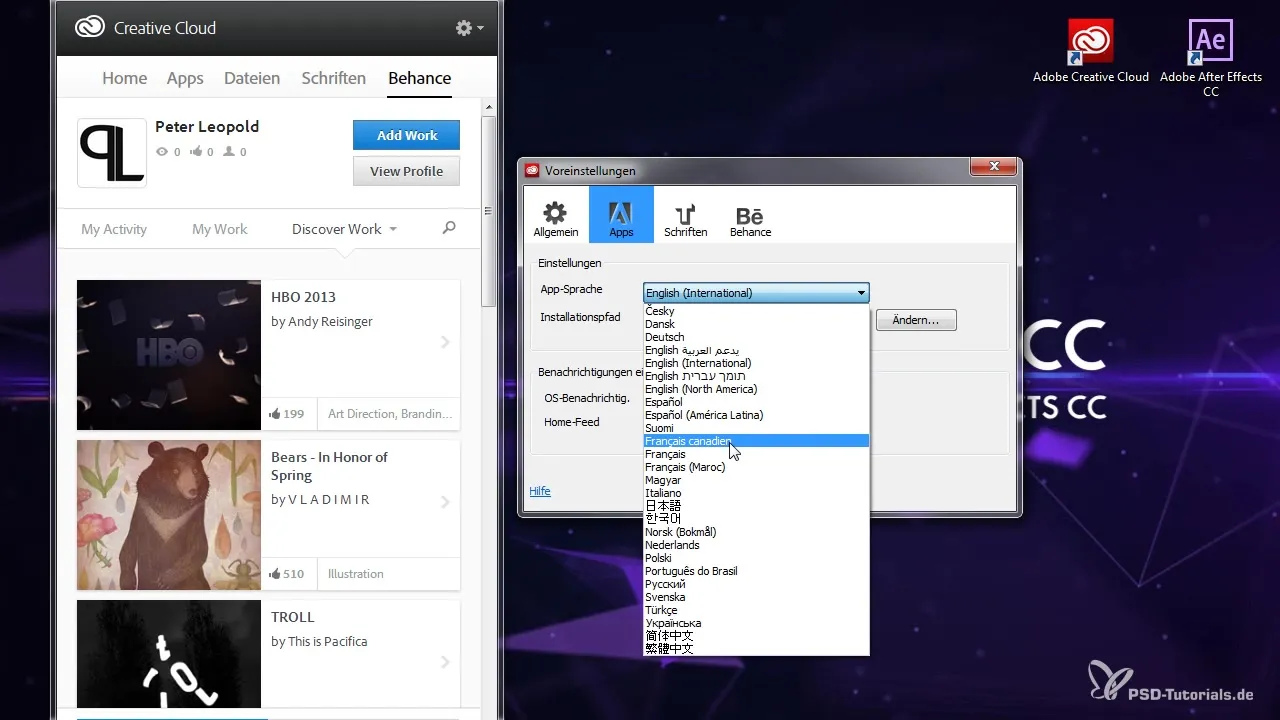
Als je bijvoorbeeld van het Engels naar het Duits wilt schakelen, wordt de applicatie eenvoudig bijgewerkt zonder dat je alles opnieuw hoeft te installeren.
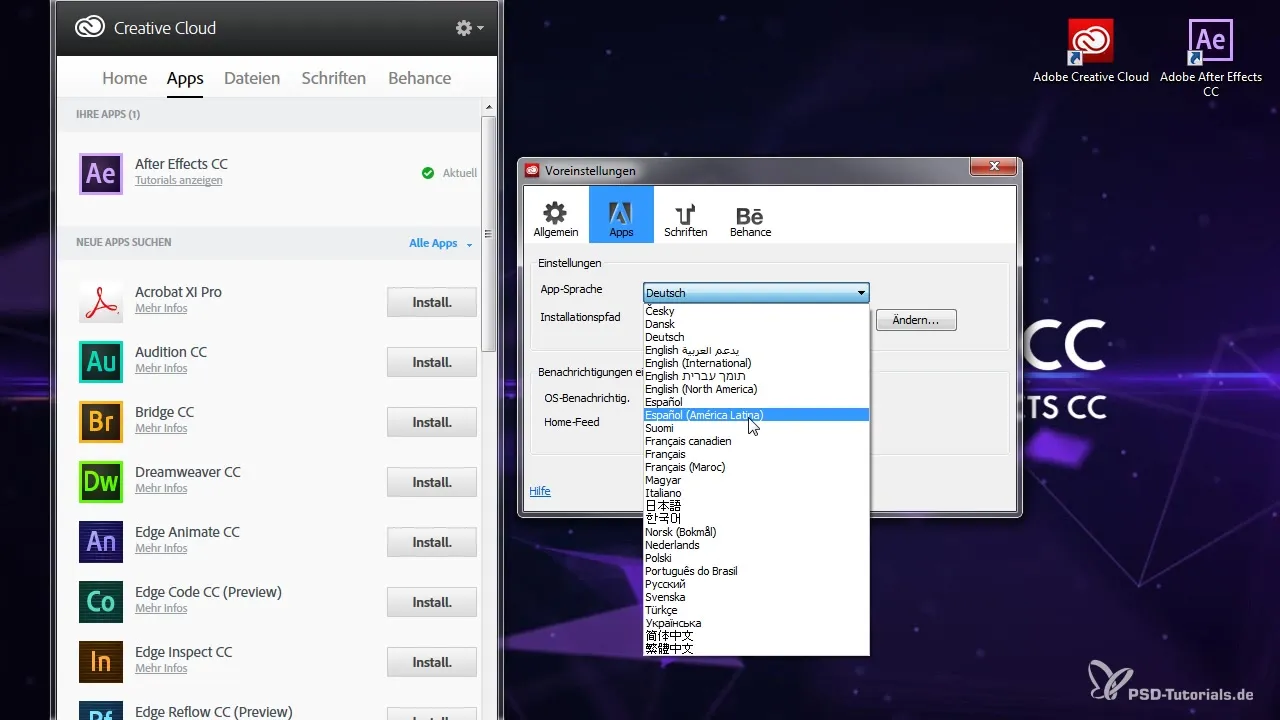
7. Afmelden en account beheren
Zorg voor je account en maak het flexibel. Je kunt je op elk moment afmelden of de Creative Cloud op een andere computer activeren zonder gegevensverlies. Dit maakt het gebruik zeer gemakkelijk als je op verschillende locaties werkt.

Nu kun je After Effects starten met het nieuwe taalpakket en je weg vinden in de gebruikersinterface.
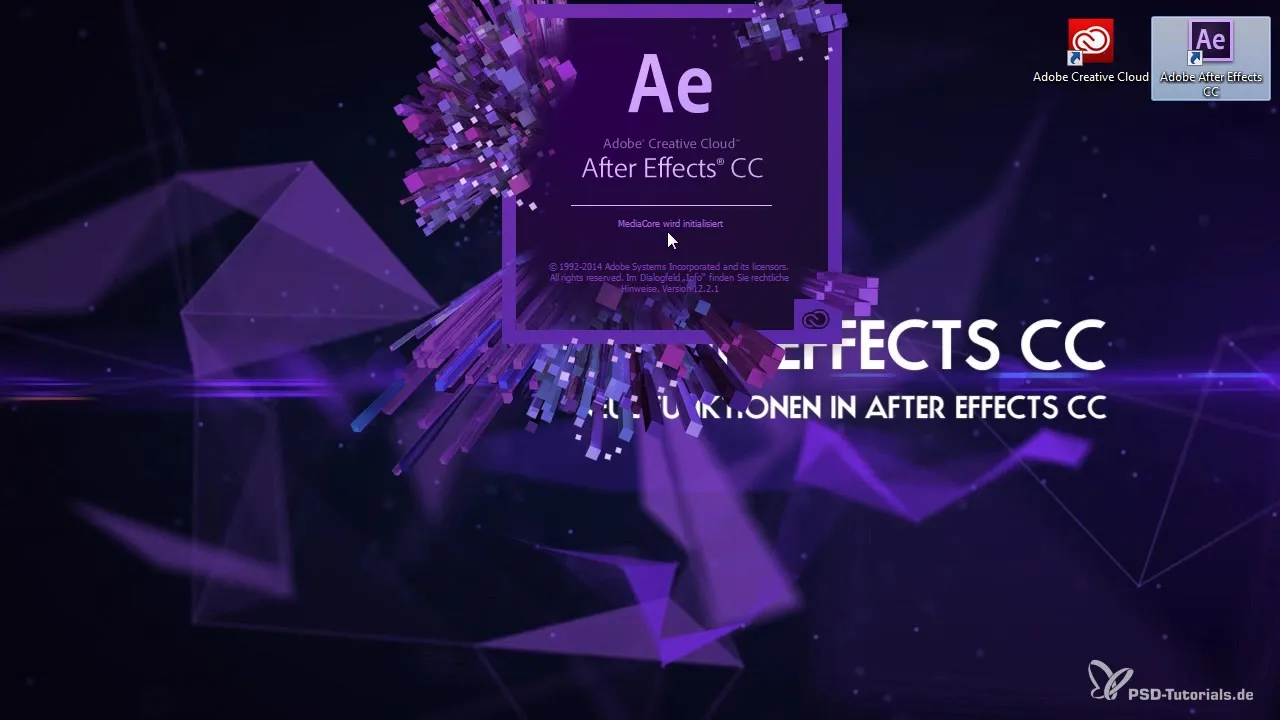
Samenvatting – Handleiding voor het gebruik van de Creative Cloud met After Effects CC
In deze handleiding heb je geleerd hoe je After Effects CC installeert in combinatie met de Creative Cloud, de taalinstellingen wijzigt, lettertypen synchroniseert en je creatieve projecten presenteert. Al deze functies stellen je in staat om effectiever en creatiever te werken.
Veelgestelde vragen
Hoe installeer ik de Creative Cloud?Download de Creative Cloud van de Adobe-website en volg de installatie-instructies.
Hoe kan ik de taal in After Effects wijzigen?Ga naar de instellingen van de Creative Cloud en kies de gewenste taal.
Wat is Adobe Behance?Adobe Behance is een platform om je creatieve werken te presenteren en feedback van andere ontwerpers te ontvangen.
Hoe synchroniseer ik lettertypen?Kies de gewenste lettertypen in het lettertypen-gedeelte van de Creative Cloud en klik op het plusteken om te synchroniseren.
Kan ik mijn werk op verschillende apparaten voortzetten?Ja, door je bestanden naar de Cloud te uploaden, kun je op elk apparaat toegang krijgen.

